如果您在自訂表單中使用資料格元素,可能會手動提供資料表中顯示的資料。
提供的 CSV 資料範例
在此使用案例中,您具有自訂請求表單中所提供值的資料表。提供資料表中的資訊做為常數值來源。來源以 CSV 資料結構為基礎,其中第一個資料列定義了網格標頭。標頭是以逗點分隔的資料行識別碼。每個額外資料列是顯示在資料表每一列中的資料。
- 將資料格一般元素新增至設計畫布。
- 選取資料格,然後在 [內容] 窗格中定義值。
![資料格的 [內容] 窗格](images/GUID-53587662-81C5-40B0-B545-4E9B2D7C5478-low.png)
標籤 識別碼 類型 使用者名稱 username 字串 員工識別碼 employeeId 整數 管理員 manager 字串 定義 CSV 值。username,employeeId,manager leonardo,95621,Farah vindhya,15496,Farah martina,52648,Nikolai
- 確認資料格會顯示請求表單中的預期資料。
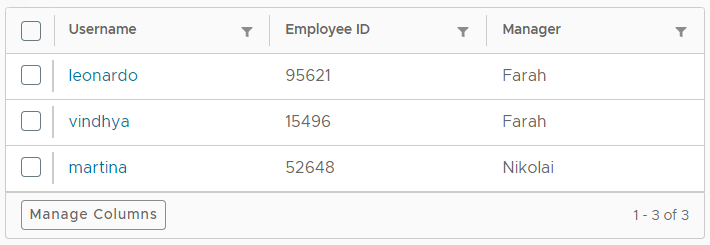
外部來源範例
此範例會使用先前的範例,但值取決於 VMware Aria Automation Orchestrator 動作。雖然這是簡單的動作範例,但您可以使用更複雜的動作,從其他資料庫或系統中擷取這項資訊。
- 在 VMware Aria Automation Orchestrator 中,設定動作 getUserDetails,其陣列類似於以下範例。
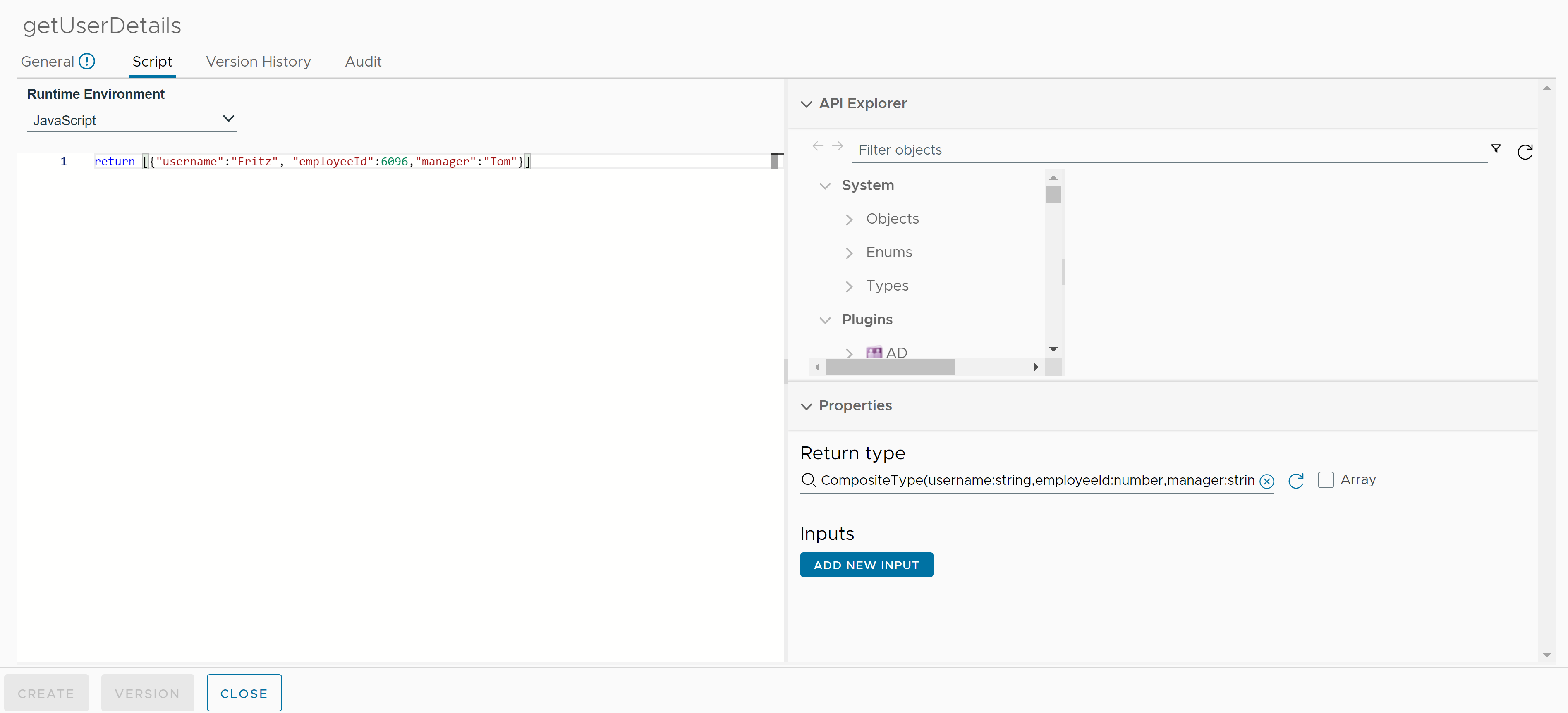
- 在 [一般] 索引標籤上,輸入名稱 getUserDetails,並提供模組名稱。
- 在 [指令碼] 索引標籤上,使用下列指令碼範例。
return [{"username":"Fritz", "employeeId":6096,"manager":"Tom"}] - 在 [傳回類型] 區域中,清除初始選取項目,然後按一下新增複合類型。
- 定義名為 UserDetails 的新複合類型,新增下列欄位,然後按一下建立。
欄位 類型 username string employeeId 數字 manager string - 在 [傳回類型] 區域中,按一下陣列。
- 建立版本並儲存動作。
- 在 Automation Service Broker 中,新增資料格並使用 [值] 索引標籤為資料格資料行設定下列值。
標籤 識別碼 類型 使用者名稱 username 字串 員工識別碼 employeeId 整數 管理員 manager 字串 - 在 [預設值] > [值來源] 清單中,選取外部來源。
- 在 [選取] 動作中,輸入 getUserDetails 並選取您在 VMware Aria Automation Orchestrator 中建立的動作。
- 儲存表單。
- 在目錄中,驗證請求表單中的資料表。
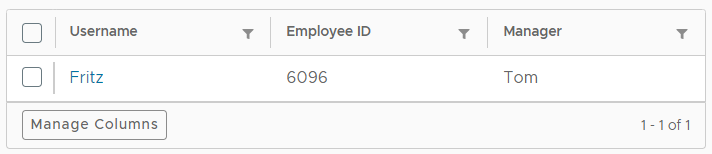
檢查資料格中的複合值
可以在單獨的強制回應中檢查資料格資料列,其中複合值顯示為可展開的樹狀結構節點。
資料格的第一資料行中的值是連結。按一下連結可檢視要檢查的資料列中值的相關詳細資訊。
下表提供了有關如何在表中顯示不同值類型的資訊。
| 值類型 | 顯示為 |
|---|---|
| 布林值 | true/false 字串 |
| 非複合值 | label:value 配對 |
| 複合值 |
|
| 複合值陣列 | {length of array} objects |
| 空值 | 連字號 (-) |